本文中含有需要您注意的重要提示信息,忽略该信息可能对您的业务造成影响,请务必仔细阅读。
VMware无代理迁移提供不侵入客户端操作系统、不占用客户端操作系统的计算资源的无代理迁移能力,能够有效消除用户对服务器安全和性能的顾虑。本文介绍如何通过配置VMware无代理连接器手工导入迁移源。
背景信息
VMware无代理迁移具有资源无占用、迁移效率高、安全性高、兼容性高等优势。关于VMware无代理迁移的最佳实践,请参见VMware虚拟机无代理迁移。
如果您需要对VMware虚拟机执行无代理增量迁移,具体操作,请参见VMware无代理增量迁移。
环境要求
不同的OVF模板需要的环境要求不同,具体如下表所示。
OVF模板 | VMware无代理连接器的配置 | vCenter部署 | 单ESXi环境部署 |
SMC VMware Connector 6.5 OVF |
|
|
|
SMC VMware Connector 7.0 OVF |
|
|
|
角色权限要求
若使用vCenter用户,其在ESXi和VM上的角色需要分配以下权限:
Datastore > Browse datastore
Datastore > Low-level file operations
Host > Local operations > Create virtual machine
Virtual machine > Change Configuration > Acquire disk lease
Virtual machine > Change Configuration > Toggle disk change tracking
Virtual machine > Provisioning > Allow virtual machine download
Virtual machine > Provisioning > Allow disk access
Virtual machine > Provisioning > Allow read-only disk access
Virtual machine > Snapshot management > Create snapshot
Virtual machine > Snapshot management > Remove Snapshot
若使用ESXi用户,其角色类型需要为Administrator。
操作步骤
下载并解压OVF模板
登录SMC控制台。
在左侧导航栏,单击迁移源。
在迁移源页面,单击导入迁移源。
在导入迁移源页面,配置相关参数。
参数说明如下表所示。
参数
说明
迁移源类型
在下拉列表选择VMware虚拟机。
导入方式
默认选中VMware无代理连接器导入,不可更改。
导入说明
根据导入说明执行导入迁移源的操作。
在导入说明中,根据VMware ESXi或vCenter的版本下载并解压对应的OVF模板文件。
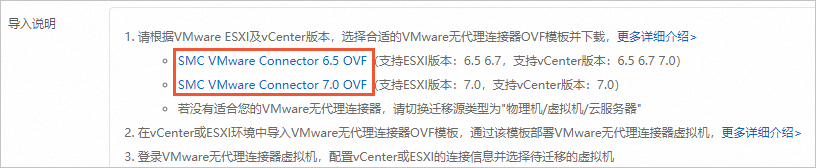 说明
说明若没有适合您的VMware无代理连接器,请在迁移源类型中选择物理机/虚拟机/云服务器,然后选择以下任一方式导入迁移源:
部署VMware无代理连接器
在vCenter或ESXi环境中导入VMware无代理连接器OVF模板文件,通过该模板文件部署VMware无代理连接器。部署VMware无代理连接器支持vCenter部署和单ESXi环境部署,您可以根据需求选择对应的方式。
vCenter部署(推荐)
在vCenter环境中导入VMware无代理连接器OVF模板,并通过该模板部署VMware无代理连接器。以vCenter 6.7为例,操作步骤如下:
登录vCenter,在vCenter主机上,右键单击Deploy OVF Template...。
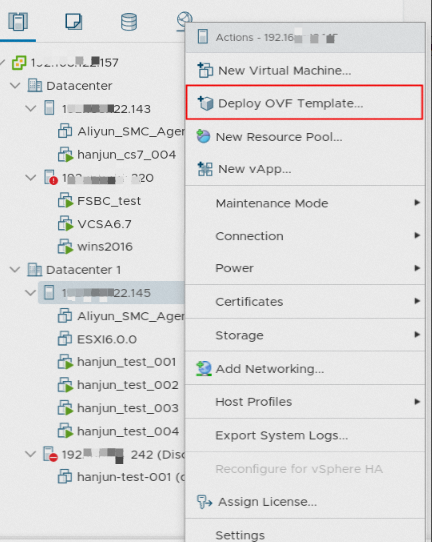
在Deploy OVF Template页面,根据配置向导完成创建虚拟机。
选择OVF模板后,单击NEXT。
选中Local file,并单击Browse...,选择已解压的OVF模板文件。
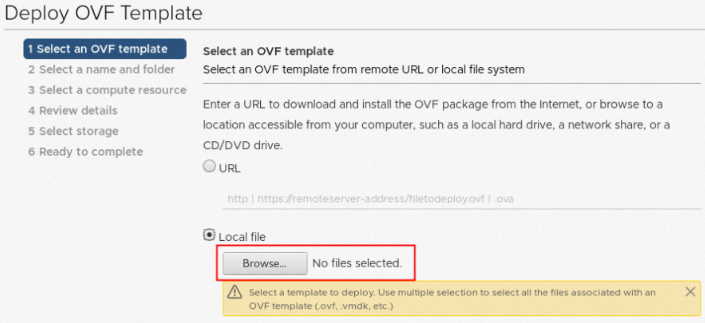
选择虚拟机名称和安装位置后,单击NEXT。
在Virtual machine name后输入虚拟机名称,并选择安装位置。
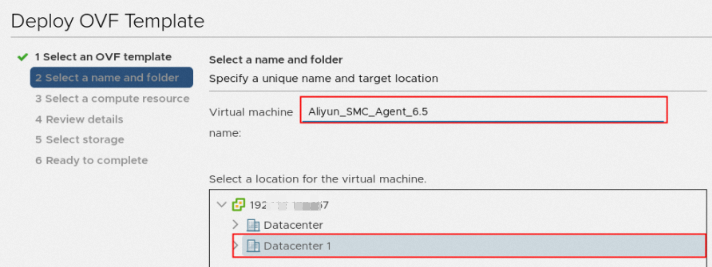
选择计算资源后,单击NEXT。
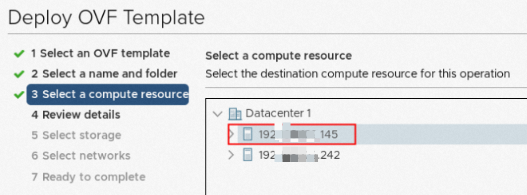
确认模板信息后,单击NEXT。
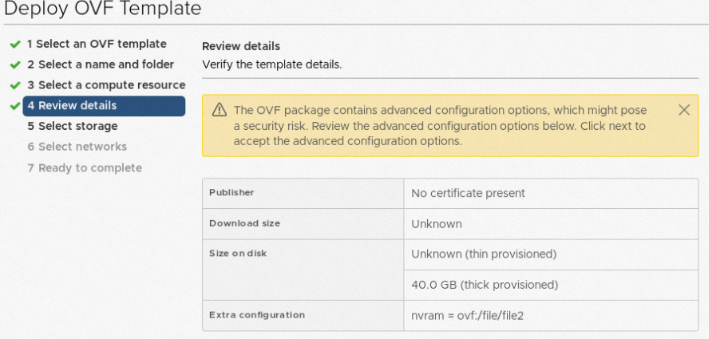
选择存储空间后,单击NEXT。
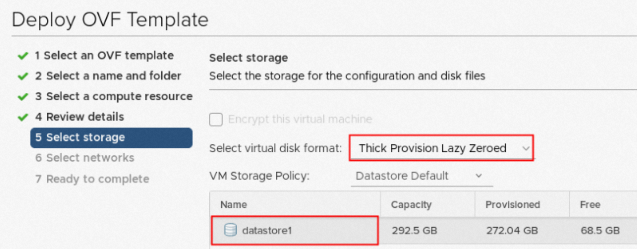
选择网络资源后,单击NEXT。
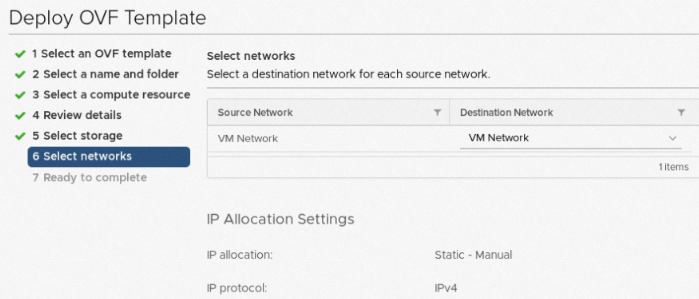
确认配置信息后,单击FINISH。
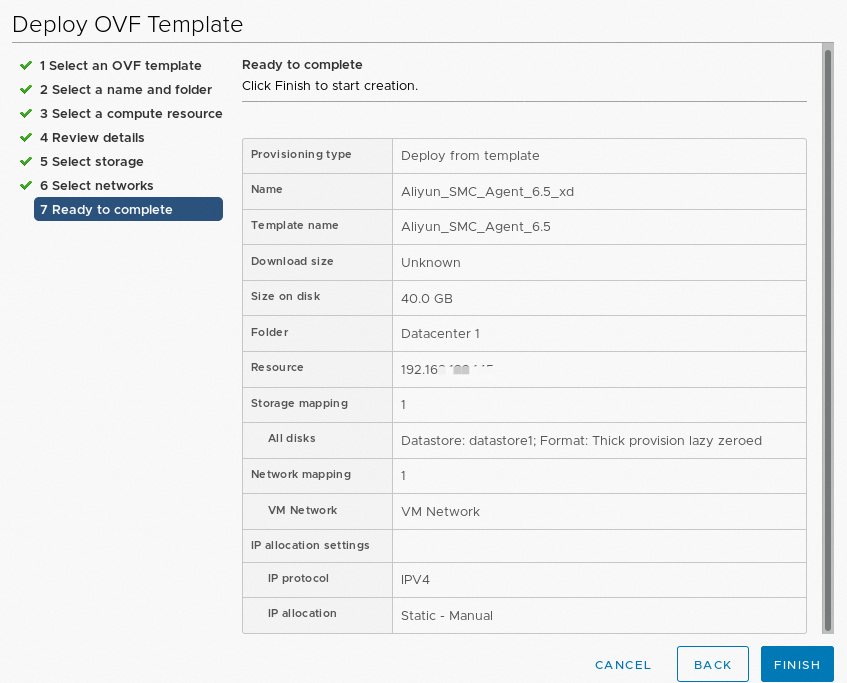
部署成功后,在VMware无代理连接器上右键选择Power > Power On启动电源。
用户需要自行配置网络环境,确保创建的VMware无代理连接器能够与vCenter的443端口(默认)、待迁移虚拟机对应ESXi宿主机的902端口(默认)连通。
在Summary页签下,获取VMware无代理连接器的IP地址。
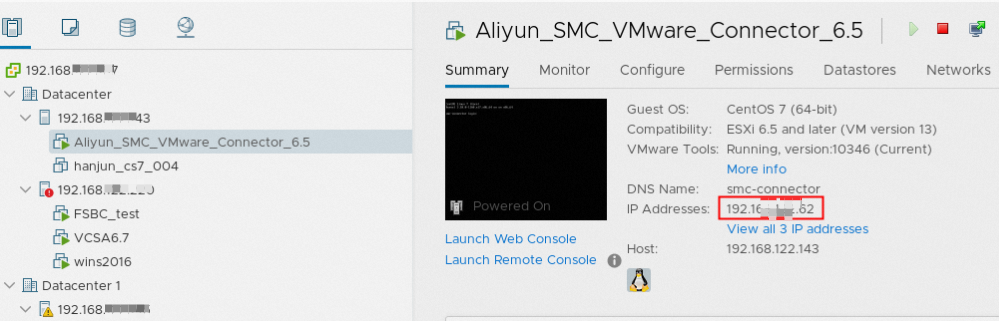
单ESXi环境部署
在ESXi环境中导入VMware无代理连接器OVF模板,并通过该模板部署VMware无代理连接器。本文以ESXi 7.0,操作步骤如下:
登录VMware ESXi,在虚拟机上右键,单击创建/注册虚拟机。
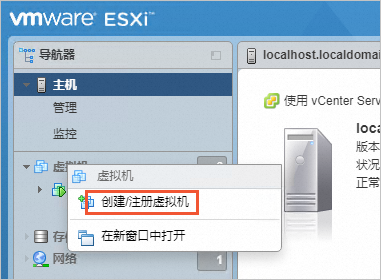
在选择创建类型页面,选择从OVF或OVA文件部署虚拟机后,单击下一页。
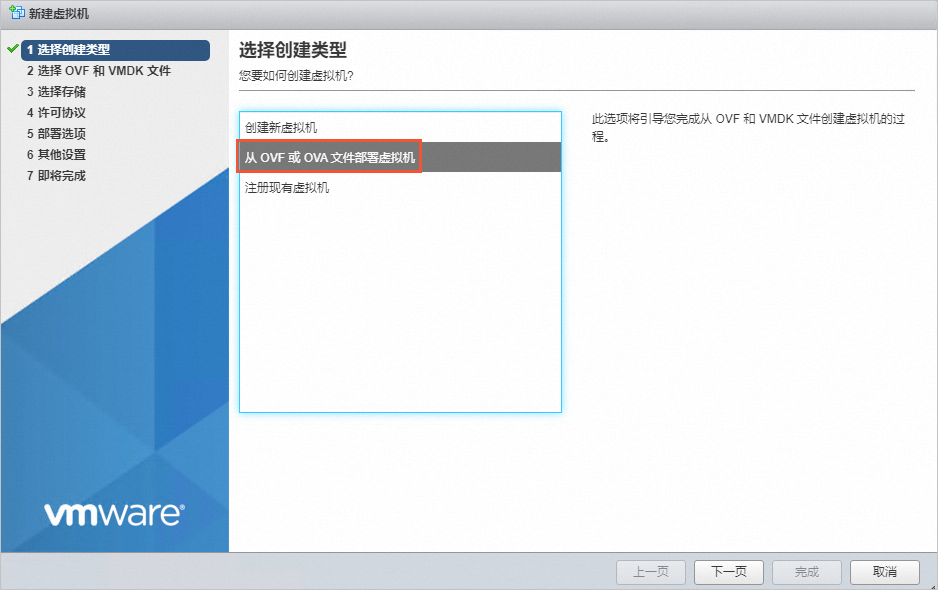
在选择OVF和VMDK文件页面,输入虚拟机名称后,单击单击以选择文件或拖放,选择已下载的OVF模板文件,单击下一页。
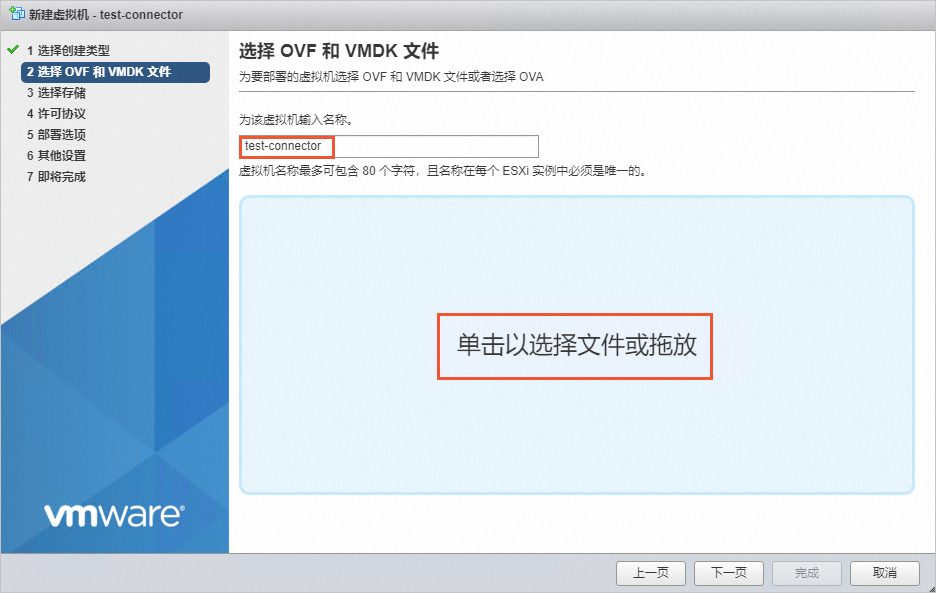
在选择存储页面,单击下一页。
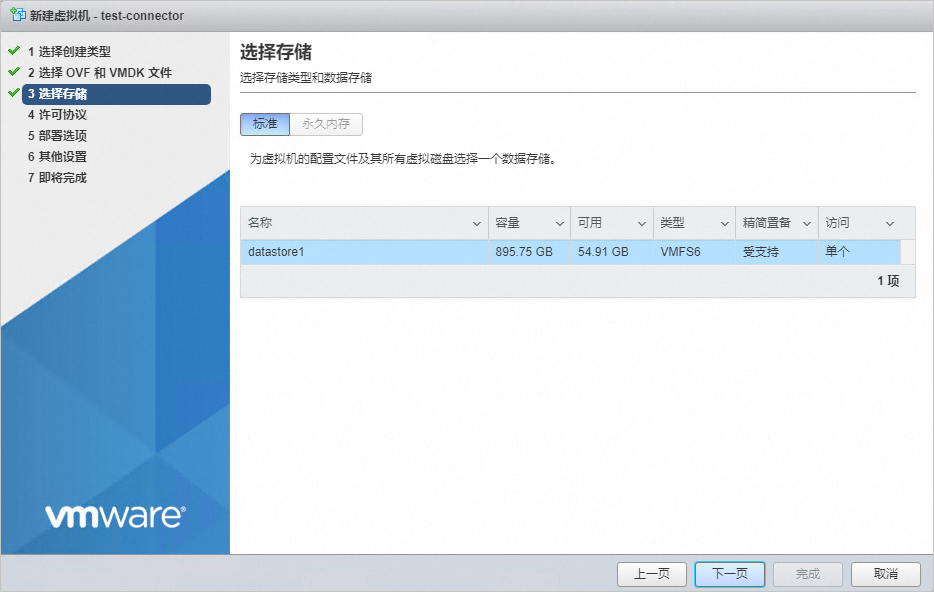
在部署选项页面,单击下一页。
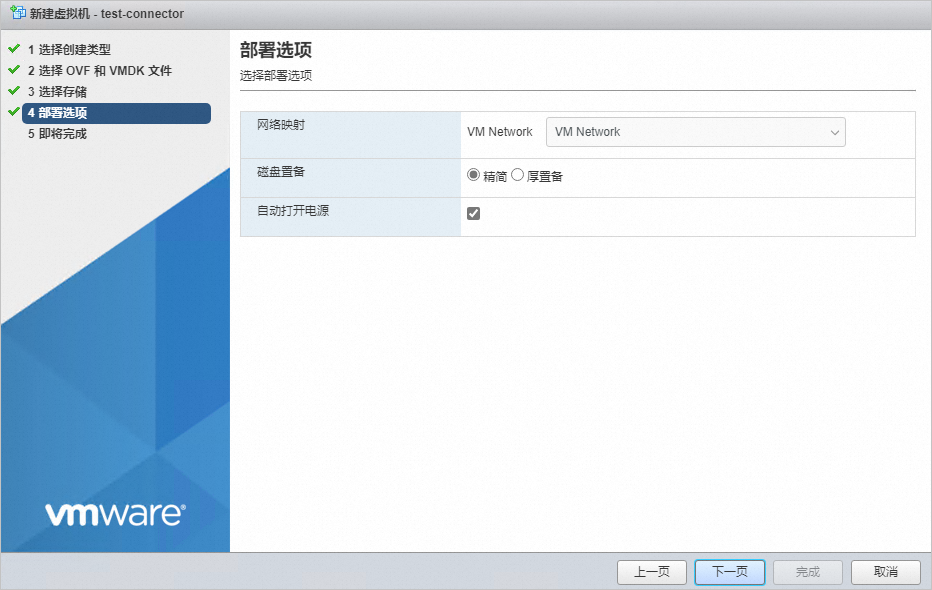
在即将完成页面,单击完成。
等待虚拟机部署完成,在一般信息区域中显示出连接器的IP地址(连接器的网络配置默认为DHCP,如需修改请自行配置)。
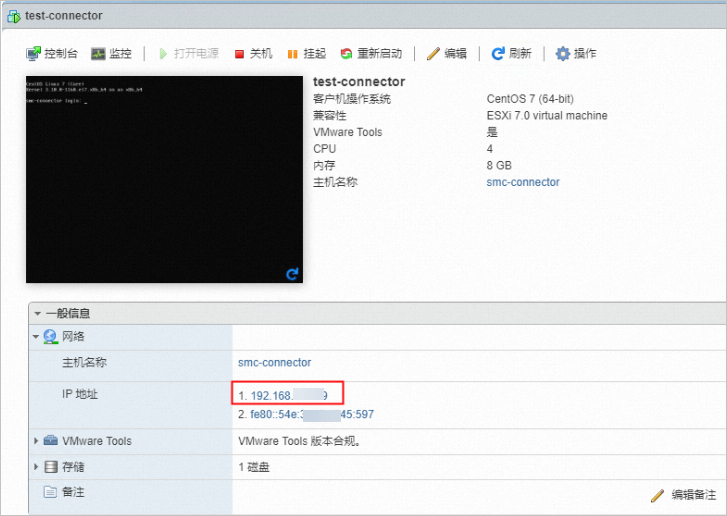
您需要自行配置网络环境,确保创建的VMware无代理连接器能够与ESXi的443和902端口(默认)连通。
配置待迁移的虚拟机
登录VMware无代理连接器。
以SSH远程连接方式为例,操作步骤如下:
在某个与VMware无代理连接器网络连通的终端中,运行以下命令,远程连接VMware无代理连接器。默认用户名为
root,密码默认为空。ssh root@<VMware无代理连接器IP地址>重要为了安全考虑,建议您及时修改密码。
运行以下命令,检查时间是否准确。
date如果不准确,可通过ntpdate命令校准时间。本文以
0.asia.pool.ntp.org时间服务器为例。ntpdate 0.asia.pool.ntp.org hwclock --systohc警告如果时间不准确,会导致导入迁移源失败。

运行以下命令,配置vCenter或ESXi及待迁移的虚拟机。
说明本步骤的操作将获取环境下所有的宿主机和虚拟机的列表,如果您已知晓需要配置的宿主机或者虚拟机的名称,可跳过此步骤,直接指定名称进行配置。具体操作,请参见VMware无代理迁移中,如何直接指定宿主机下的虚拟机或者虚拟机?。
cd /root/smc ./configure.sh依次配置VMware vCenter或ESXi的IP地址、用户名、密码、端口号(建议使用默认443),回显信息类似如下所示。
[root@localhost ~]# cd /root/smc [root@localhost smc]# ./configure.sh Please input vCenter/ESXi IP:192.168.XX.XX Please input username:administr****@vsphere.local Please input password: Please input port number(default 443):443提示连接成功,并生成宿主机列表,并要求输入需要迁移的虚拟机对应的宿主机(需选择状态为“已连接”的宿主机,即Connected一栏为*)。
Test to connect the vCenter/ESXi... Connect success! save to ./vmware_connect_config.json ========Aliyun SMC VMware Configure Tool 1.2======== Connect success! Getting host list progress: [>>>>>>>>>>>>>>>>>>>>>>>>>>>>>>>>>>>>>>>>>>>>>>>>>>100.00%]time:1.0s Host List: ------------------------------------------------------------------------ ID Name Version Connected 1 192.168.XX.XX 6.7.0 * 2 192.168.XX.XX 7.0.3 * ------------------------------------------------------------------------ Please input the ID of Host(input 0 to exit):1输入宿主机ID后,生成虚拟机列表,并要求输入需要待迁移虚拟机的ID(需选择状态为“已连接”的虚拟机,即Connected一栏为*)。
Test to connect 192.168.XX.XX Connect success! Getting vm list progress: [>>>>>>>>>>>>>>>>>>>>>>>>>>>>>>>>>>>>>>>>>>>>>>>>>>100.00%]time:2.3s VM List of 192.168.XX.XX: ------------------------------------------------------------------------ ID Name Connected CBT Add 1080 test1 * 1084 win16bios * 1011 centos7-bios-2 * 3008 centos7-uefi * 2001 centos-hw10 * ------------------------------------------------------------------------ Please input the ID of VM to be migrated (input 0 to exit):1084选择需要迁移的虚拟机的架构。
-------------------------------------------------------------- 0 x86_64 1 i386 2 arm64 -------------------------------------------------------------- Please choose the architecture:0确认系统给出的操作系统类型是否是当前虚拟机的操作系统,若否输入n,在给出的操作系统列表中输入操作系统对应的序号,例如:10。
说明VMware vCenter中创建虚拟机时预设的操作系统类型可能并不真实,需要用户确认。
Is [CentOS 7 (64-bit)]' truly the OS of VM (y or n)?n ------------------------------------------------------------------------ 0 CentOS 1 Ubuntu 2 SUSE 3 OpenSUSE 4 Debian 5 RedHat 6 Others Linux 7 Windows Server 2003 8 Windows Server 2008 9 Windows Server 2012 10 Windows Server 2016 11 Windows Server 2019 12 Windows Server 2022 ------------------------------------------------------------------------ Please choose the OS of VM:选择系统盘,默认为序号
0的虚拟磁盘。-------------------------------------------------------------- 0 [datastore1] win16bios/wins16bios-000001.vmdk 1 [datastore1] wins16bios/wins16bios_1-000001.vmdk -------------------------------------------------------------- Please choose the system disk (default 0):0对于虚拟机名称后的
Add行显示*,表示添加成功。VM List of 192.168.XX.XX: -------------------------------------------------------------- ID Name Connected CBT Add 481 TEST_CLONE_1 * 389 win16bios * * 338 hanjun_test_001 * 386 Aliyun_SMC_Agent_6.5 * 393 win16uefi -------------------------------------------------------------- Please input the ID of VM to be migrated (input 0 to exit):0如果您需要迁移多台虚拟机,可继续输入需要迁移的虚拟机的ID。
如果您只迁移一台虚拟机,输入0,返回宿主机选择项,如果您需要继续选择迁移其他宿主机中的虚拟机,重复上述操作。反之,输入0,退出配置。
(可选)运行以下命令,可查看已生成vmware_connect_config.json和vmware_migrate_config.json文件。
ll回显信息类似如下所示。
[root@localhost smc]# ll total 5588 drwxrwxrwx. 4 root root 239 Oct 17 17:27 Check -rwxrwxrwx. 1 root root 6884 Oct 14 15:54 client_data -rwxrwxrwx. 1 root root 151 Oct 14 17:47 configure.sh drwxrwxrwx. 2 root root 72 Nov 1 01:15 dist -rwxrwxrwx. 1 root root 38878 Oct 14 15:54 EULA drwxrwxrwx. 2 root root 4096 Oct 17 17:27 Excludes -rwxrwxrwx. 1 root root 5633792 Oct 31 19:43 go2aliyun_client -rwxrwxrwx. 1 root root 146 Oct 14 15:54 user_config.json -rw-r--r--. 1 root root 263 Nov 10 18:05 vmware_connect_config.json -rw-r--r--. 1 root root 18406 Nov 10 18:07 vmware_migrate_config.json
导入迁移源
在VMware无代理连接器中,通过命令运行SMC客户端,并将VMware虚拟机的信息导入SMC控制台。
SMC客户端运行期间,避免人为对待迁移的VMware虚拟机执行关机、重启、创建和删除快照等相关操作。若您对待迁移的VMware虚拟机执行了创建和删除快照的操作,可能导致迁移失败。因此导致迁移失败后,需要在SMC客户端主目录/root/smc下执行./dist/migrate_configure,重新获取虚拟机配置后,执行./go2aliyun_client --jobtype=3命令重新运行SMC客户端。
获取激活码或者访问密钥(AccessKey)。
获取激活码(推荐):SMC激活码Access Token包括Access Token Id和Access Token Code,如果您没有激活码,请先在SMC控制台的导入说明中,单击生成激活码并复制激活码信息。
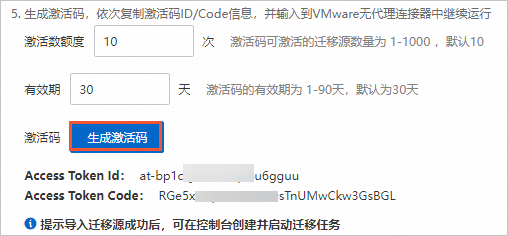
获取访问密钥(AccessKey):阿里云账号的访问密钥(AccessKey)包括AccessKey ID和AccessKey Secret,如果您未创建AccessKey,请先创建。具体操作,请参见创建AccessKey。
登录VMware无代理连接器,依次运行以下命令,导入迁移源。
chmod +x ./go2aliyun_client ./go2aliyun_client --jobtype=3根据回显信息,输入激活码或者访问密钥(AccessKey)。本示例以输入激活码为例,回显信息类似如下所示。当回显信息显示
Import Source Server [s-bp14zd35128xgjdbh****] Successfully!时,表示导入迁移源成功。[root@localhost smc]# ./go2aliyun_client --jobtype=3 [2022-11-10 10:12:17] [Info] ========= Goto Aliyun VMware Client1.2.2 ========= [2022-11-10 10:12:17] [Info] Load User Config... Please Enter Access Token Id Or Access Id: at-bp1bq6h8194dnpod**** Please Enter Access Token Code: ****************************** [2022-11-10 10:12:17] [Info] Load Client Data... [2022-11-10 10:12:17] [Info] Load VMware Connect Config... [2022-11-10 10:12:17] [Info] Load VMware Migrate Config... OS Info: Microsoft Windows Server 2016 (64-bit) CPU Info: Intel(R) Xeon(R) Platinum 8269CY CPU @ 2.50GHz CPU: 4 Cores Memory: 8.00GB Hostname: WIN-5KSIG3H94RM IP Address: Mac Address: 00:50:56:b6:**:** [2022-11-10 10:12:17] [Info] Verify User Account... [2022-11-10 10:12:17] [Info] Generate SSH Key... [2022-11-10 10:12:18] [Info] Import Source Server... [2022-11-10 10:12:18] [Info] Import Source Server [s-bp131kz499d1e22f****] Successfully! [2022-11-10 10:12:18] [Info] ========= Run In BackGround Daemon Mode ========= [2022-11-10 10:12:18] [Info] Goto Aliyun Begin... [2022-11-10 10:12:18] [Info] Check Source Server Status... [2022-11-10 10:12:18] [Info] Check Replication Job Status... Please Goto SMC Console To Create New Job, time: 4m30s \
后续步骤
导入迁移源后,您需要创建并启动VNware无代理迁移任务,完成迁移操作。具体操作,请参见创建VMware无代理迁移任务。
- 本页导读 (1)